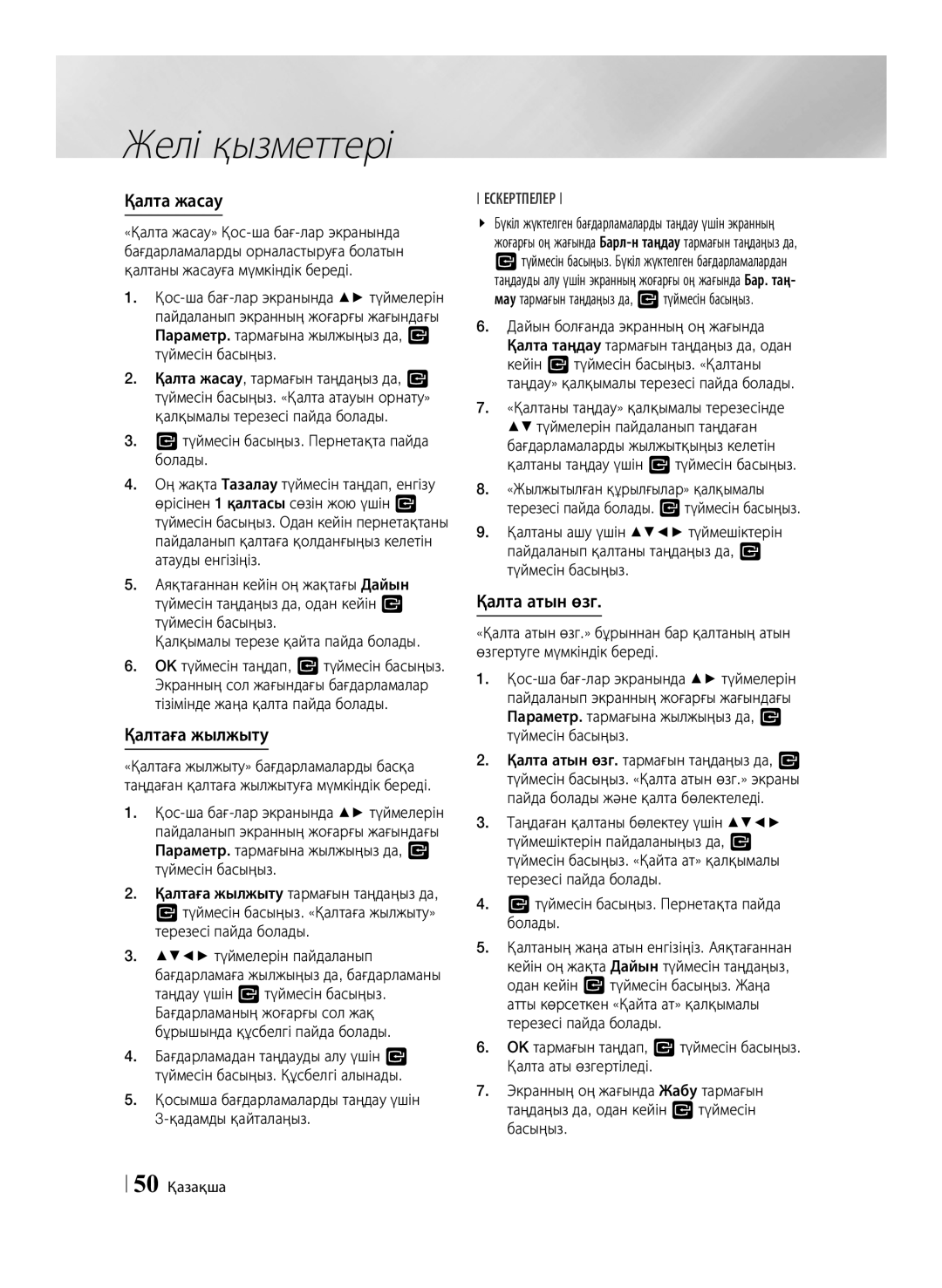Желі қызметтері
Қалта жасау
«Қалта жасау»
1.
2.Қалта жасау, тармағын таңдаңыз да, v түймесін басыңыз. «Қалта атауын орнату» қалқымалы терезесі пайда болады.
3.v түймесін басыңыз. Пернетақта пайда болады.
4.Оң жақта Тазалау түймесін таңдап, енгізу өрісінен 1 қалтасы сөзін жою үшін v түймесін басыңыз. Одан кейін пернетақтаны пайдаланып қалтаға қолданғыңыз келетін атауды енгізіңіз.
5.Аяқтағаннан кейін оң жақтағы Дайын түймесін таңдаңыз да, одан кейін v түймесін басыңыз.
Қалқымалы терезе қайта пайда болады.
6.OK түймесін таңдап, v түймесін басыңыз. Экранның сол жағындағы бағдарламалар тізімінде жаңа қалта пайда болады.
Қалтаға жылжыту
«Қалтаға жылжыту» бағдарламаларды басқа таңдаған қалтаға жылжытуға мүмкіндік береді.
1.
2.Қалтаға жылжыту тармағын таңдаңыз да, v түймесін басыңыз. «Қалтаға жылжыту» терезесі пайда болады.
3.▲▼◄► түймелерін пайдаланып бағдарламаға жылжыңыз да, бағдарламаны таңдау үшін v түймесін басыңыз. Бағдарламаның жоғарғы сол жақ бұрышында құсбелгі пайда болады.
4.Бағдарламадан таңдауды алу үшін v түймесін басыңыз. Құсбелгі алынады.
5.Қосымша бағдарламаларды таңдау үшін 3-қадамды қайталаңыз.
ЕСКЕРТПЕЛЕР
\\ Бүкіл жүктелген бағдарламаларды таңдау үшін экранның жоғарғы оң жағында
6.Дайын болғанда экранның оң жағында Қалта таңдау тармағын таңдаңыз да, одан кейін v түймесін басыңыз. «Қалтаны таңдау» қалқымалы терезесі пайда болады.
7.«Қалтаны таңдау» қалқымалы терезесінде ▲▼ түймелерін пайдаланып таңдаған бағдарламаларды жылжытқыңыз келетін қалтаны таңдау үшін v түймесін басыңыз.
8.«Жылжытылған құрылғылар» қалқымалы терезесі пайда болады. v түймесін басыңыз.
9.Қалтаны ашу үшін ▲▼◄► түймешіктерін пайдаланып қалтаны таңдаңыз да, v түймесін басыңыз.
Қалта атын өзг.
«Қалта атын өзг.» бұрыннан бар қалтаның атын өзгертуге мүмкіндік береді.
1.
2.Қалта атын өзг. тармағын таңдаңыз да, v түймесін басыңыз. «Қалта атын өзг.» экраны пайда болады және қалта бөлектеледі.
3.Таңдаған қалтаны бөлектеу үшін ▲▼◄► түймешіктерін пайдаланыңыз да, v түймесін басыңыз. «Қайта ат» қалқымалы терезесі пайда болады.
4.v түймесін басыңыз. Пернетақта пайда болады.
5.Қалтаның жаңа атын енгізіңіз. Аяқтағаннан кейін оң жақта Дайын түймесін таңдаңыз, одан кейін v түймесін басыңыз. Жаңа атты көрсеткен «Қайта ат» қалқымалы терезесі пайда болады.
6.OK тармағын таңдап, v түймесін басыңыз. Қалта аты өзгертіледі.
7.Экранның оң жағында Жабу тармағын таңдаңыз да, одан кейін v түймесін басыңыз.
50 Қазақша